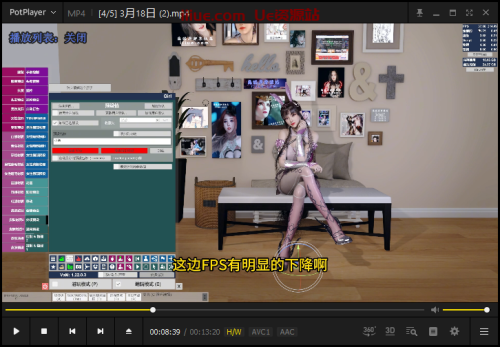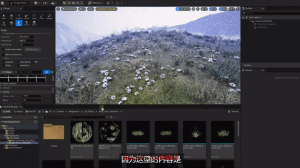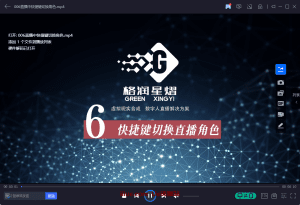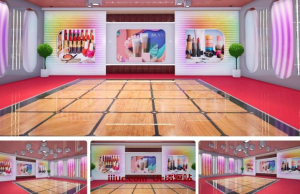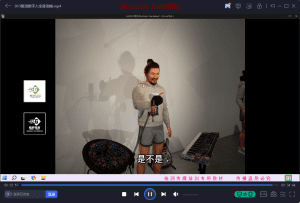UE5虚拟制片基础教学 中英双字幕 P3_材质灯光
UE5虚拟制片基础教学 中英双字幕 P3_材质灯光
导师简介 Jordy Vandeput
嗨,我是 Jordy,我主持有关电影制作和视频编辑的最大 YouTube 频道之一。我们拥有超过 200 万订阅者,每周都会发布教程视频。2012 年从电影学院毕业后,我立即开始了我真正热爱的在线教学。我从不喜欢教育的运作方式。所以我想做点什么。通过我制作的课程,我试图将自己与普通人群区分开来并提供课堂体验,而不是向学生抛出一些信息。
课程导航(传送门,点击章节进行跳转)
P3_材质灯光-视频截图预览
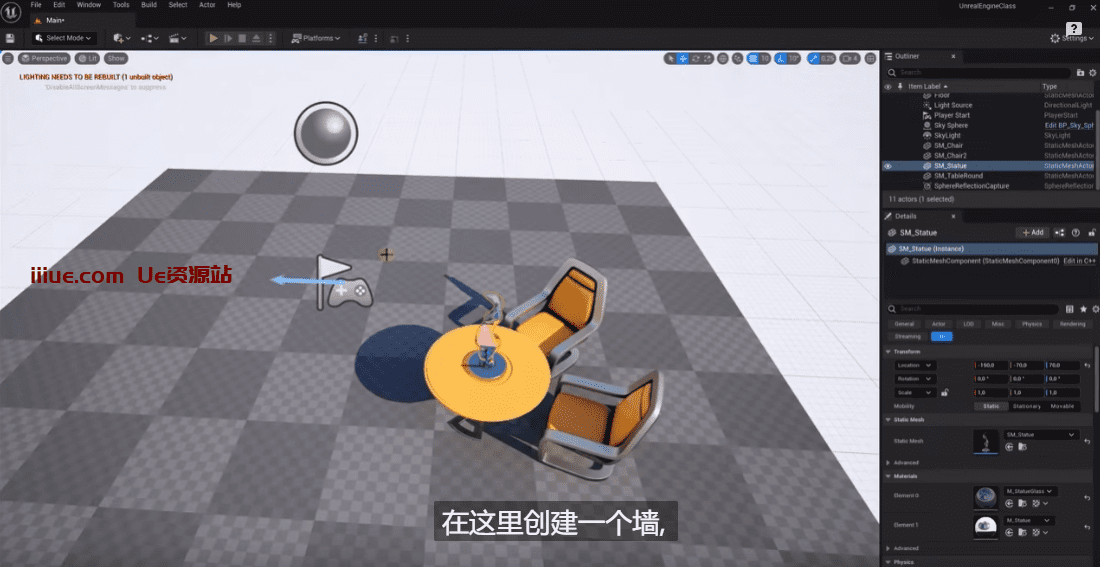

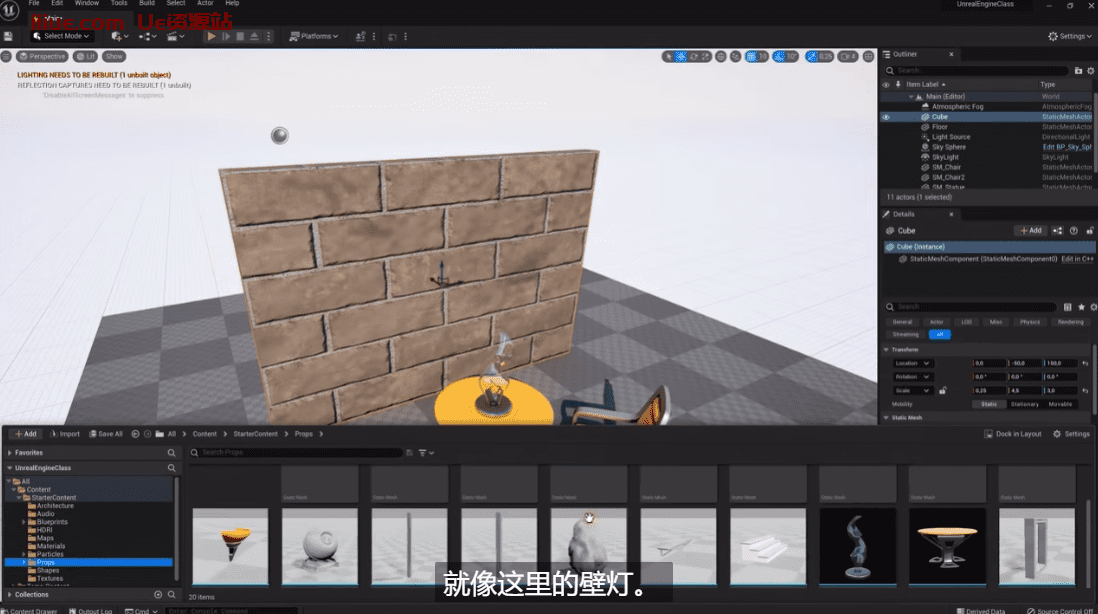
最下面有视频教学的中文版文字内容,包含了时间节点,方便您的查阅
高清教程全集(1-25节)打包下载,包含中英双字幕
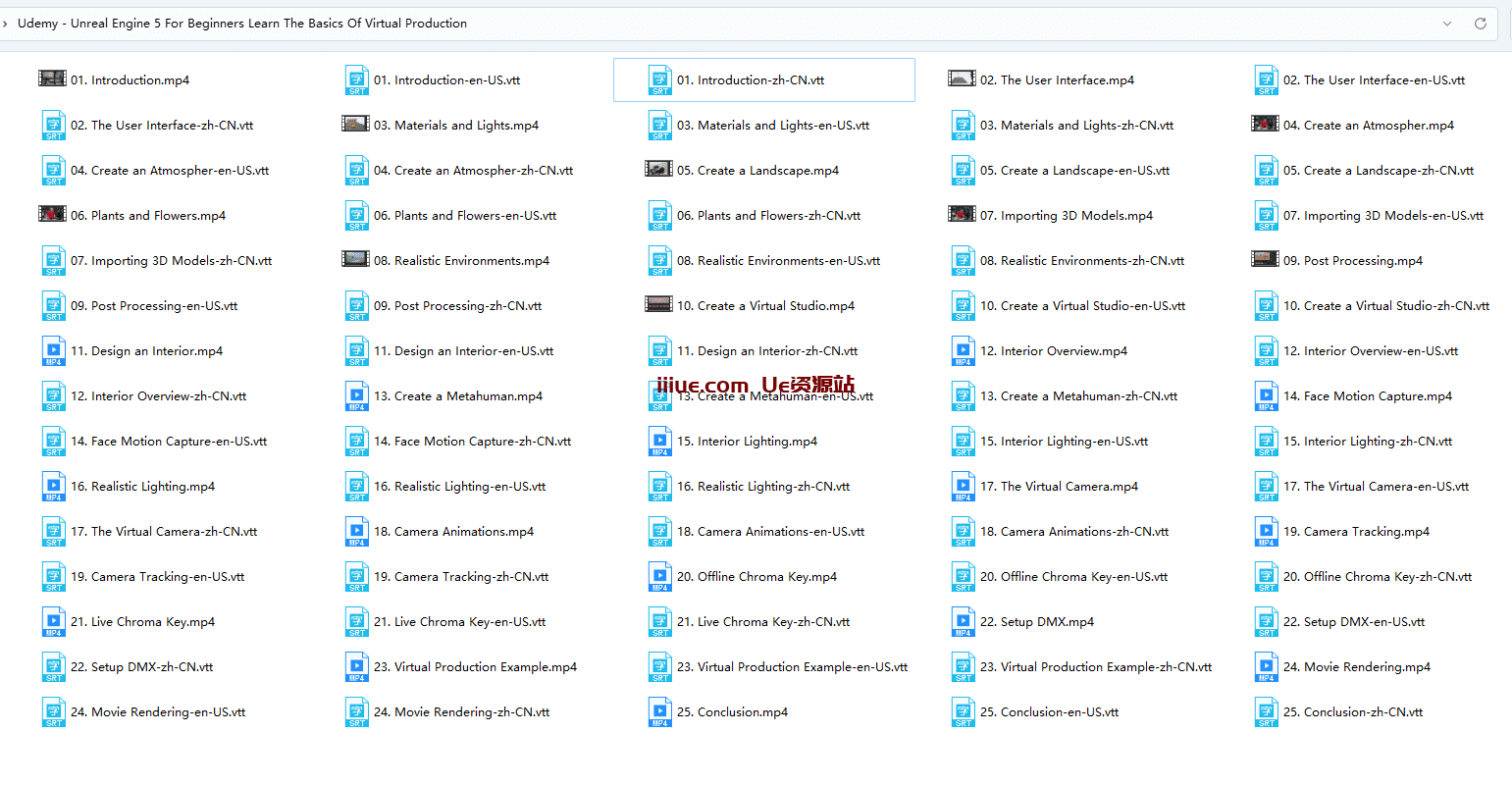
介绍
在这个为初学者准备的激动人心的动手课程中开始使用虚幻引擎 5 。您将了解用户界面,构建逼真的景观和室内场景。以及虚拟制作的基础知识,例如实时摄像机跟踪、色度键控和 DMX。
课程目标
- 如何创建逼真的景观
- 控制大气、雾和太阳
- 设计室内布景
- 动画和跟踪相机运动
- 创建一个超人类
- UE5 中的色度键控
- 控制DMX
- 电影渲染
最后结果
在课程结束时,您将能够创建自己的场景并使用灯光设置您喜欢的氛围。您可以使用手机为虚拟摄像机设置动画或录制实时跟踪。这些令人惊叹的电影序列将很容易让您在线导出和共享。
本节课程中文内容(包含时间节点)
WEBVTT
00:00:01.430 –> 00:00:03.705
你回来了。很好。
00:00:03.705 –> 00:00:04.920
我希望你练得很好
00:00:04.920 –> 00:00:07.800
因为我们现在要进入下一个阶段了。
00:00:07.800 –> 00:00:09.090
好吧,那么我在这里所做的
00:00:09.090 –> 00:00:10.529
是添加到椅子上。
00:00:10.529 –> 00:00:12.270
我的这个圆桌上有
00:00:12.270 –> 00:00:14.730
这个小艺术作品到它上面。
00:00:14.730 –> 00:00:16.650
所以我接下来想做的是有点像
00:00:16.650 –> 00:00:18.810
在这里创建一个墙,
00:00:18.810 –> 00:00:21.780
但在启动内容中没有墙。
00:00:21.780 –> 00:00:23.730
所以我们要从头开始制作。
00:00:23.730 –> 00:00:25.770
好吧,在这里的右上方,
00:00:25.770 –> 00:00:26.910
我们可以点击
00:00:26.910 –> 00:00:30.585
这个新项目的按钮,或添加一些东西到项目中。
00:00:30.585 –> 00:00:32.879
然后从那里,我们可以选择
00:00:32.879 –> 00:00:35.820
形状有几个选项,如立方体。
00:00:35.820 –> 00:00:37.650
一个球体,一个圆柱体。
00:00:37.650 –> 00:00:39.210
一个圆锥体,或平面。
00:00:39.210 –> 00:00:40.980
我将选择一个立方体,然后直接拖动
00:00:40.980 –> 00:00:43.295
像这样拖入场景。
00:00:43.295 –> 00:00:44.810
就像我们之前看到的,
00:00:44.810 –> 00:00:46.400
我们可以重新定位它。
00:00:46.400 –> 00:00:48.560
我将采取我的缩放选项,使
00:00:48.560 –> 00:00:52.475
那面墙更薄一点,把它拉出来。
00:00:52.475 –> 00:00:54.290
实际上是把它变成一堵墙。
00:00:54.290 –> 00:00:56.345
这都是用比例工具完成的。
00:00:56.345 –> 00:00:59.720
定位工具,以及所有将其置于适当位置的工具。
00:00:59.720 –> 00:01:00.935
我们走吧。我们已经有了一堵墙。
00:01:00.935 –> 00:01:02.660
现在我有点困扰的是
00:01:02.660 –> 00:01:05.090
这个东西就在这里,在我的墙上伸出来。
00:01:05.090 –> 00:01:06.590
嗯,那是一个小部件。
00:01:06.590 –> 00:01:08.480
这就是伟大的事情,就在这里。
00:01:08.480 –> 00:01:10.250
我们之前可以谈一谈这个问题。
00:01:10.250 –> 00:01:11.465
它们被称为小工具。
00:01:11.465 –> 00:01:14.120
我们可以在快速模式下隐藏它们,按
00:01:14.120 –> 00:01:16.940
键盘上的G键,然后它们就消失了。
00:01:16.940 –> 00:01:18.080
但如果我们再按G键,
00:01:18.080 –> 00:01:19.595
那么它们就会变薄,有点像背面。
00:01:19.595 –> 00:01:21.080
如果你认为它们是在
00:01:21.080 –> 00:01:23.240
你可以随时移动它们。
00:01:23.240 –> 00:01:25.550
所以只要选择它们,然后把它们移开就可以了。
00:01:25.550 –> 00:01:27.770
他们在哪里并不重要。
00:01:27.770 –> 00:01:28.910
真的无所谓。
00:01:28.910 –> 00:01:31.145
他们只需要在你的场景中的某个地方。
00:01:31.145 –> 00:01:34.115
只要把它们移出来,就可以了。好的。
00:01:34.115 –> 00:01:35.045
我们已经有了我们的墙。
00:01:35.045 –> 00:01:36.290
我想添加像一个不同的
00:01:36.290 –> 00:01:37.670
它的纹理,因为右
00:01:37.670 –> 00:01:40.520
现在它只是白色的。很无聊。
00:01:40.520 –> 00:01:42.830
所以我打算去我的内容抽屉里
00:01:42.830 –> 00:01:44.990
并从这里到我的起始内容。
00:01:44.990 –> 00:01:46.460
我们还可以通过
00:01:46.460 –> 00:01:49.175
我们的文件夹在左边,通过这个面板。
00:01:49.175 –> 00:01:50.270
我想找的是
00:01:50.270 –> 00:01:52.550
材料,因为它是虚幻引擎。
00:01:52.550 –> 00:01:54.140
我们并没有真正谈论过纹理。
00:01:54.140 –> 00:01:55.700
我们谈的是材料。
00:01:55.700 –> 00:01:58.730
材料是由质地建立的。
00:01:58.730 –> 00:02:00.410
我们可以混合不同的质地
00:02:00.410 –> 00:02:02.720
来创造一种新的材料。
00:02:02.720 –> 00:02:05.495
我们可以给材料等赋予不同的属性。
00:02:05.495 –> 00:02:06.890
这就是为什么我们总是谈论
00:02:06.890 –> 00:02:08.630
材料和使用材料和
00:02:08.630 –> 00:02:12.140
虚幻引擎来给一个物体提供纹理。
00:02:12.140 –> 00:02:13.610
所以我们在这里有几件事情是对的。
00:02:13.610 –> 00:02:16.325
例如,这个砖头的纹理。
00:02:16.325 –> 00:02:17.480
让我使用它。
00:02:17.480 –> 00:02:21.620
一面砖墙,为什么不把它拖到墙上?
00:02:21.620 –> 00:02:23.900
嵌入的BIM,但在加载后却出现了轰动。
00:02:23.900 –> 00:02:25.505
我们有一堵砖墙。看看这个。
00:02:25.505 –> 00:02:27.560
现在让我们在这面墙上添加一盏灯。
00:02:27.560 –> 00:02:29.675
所以我将回到我的棉花抽屉里
00:02:29.675 –> 00:02:30.830
我要去找寻
00:02:30.830 –> 00:02:32.390
道具,因为应该有
00:02:32.390 –> 00:02:35.000
就像这里的壁灯。
00:02:35.000 –> 00:02:37.595
我们可以把它也拖到墙上。
00:02:37.595 –> 00:02:38.315
就这样吧。
00:02:38.315 –> 00:02:40.190
我想这是你在我的墙后面。
00:02:40.190 –> 00:02:42.290
所以让我们重新定位,就在那里。
00:02:42.290 –> 00:02:44.105
我们要把它旋转一下。
00:02:44.105 –> 00:02:47.930
所以让我们把它旋转180度。
00:02:47.930 –> 00:02:50.705
让我们把它很好地靠在墙上。
00:02:50.705 –> 00:02:52.520
现在你可以看到,我的光不是
00:02:52.520 –> 00:02:54.650
真正对准了我的墙。
00:02:54.650 –> 00:02:56.090
对于这一点,我们将不得不
00:02:56.090 –> 00:02:58.520
停用位置网格,以便我们
00:02:58.520 –> 00:03:00.770
可以对其进行更多的微调,以便
00:03:00.770 –> 00:03:03.185
像这样很好地粘在墙上。
00:03:03.185 –> 00:03:05.060
现在,目前还没有照明
00:03:05.060 –> 00:03:06.530
从那盏灯上传下来的。
00:03:06.530 –> 00:03:08.585
它现在只是一个灯具。
00:03:08.585 –> 00:03:10.070
所以就像你以前看到的那样,
00:03:10.070 –> 00:03:12.620
我们要回到顶部的 “添加 “按钮。
00:03:12.620 –> 00:03:14.675
这一次,转到灯光。
00:03:14.675 –> 00:03:17.390
从这里我们可以在场景中添加一个白色。
00:03:17.390 –> 00:03:19.490
我将选择一个点状灯光,然后将其添加到场景中。
00:03:19.490 –> 00:03:21.770
像这样把它拖到场景中。
00:03:21.770 –> 00:03:24.560
你可以看到,灯光也是一个部件
00:03:24.560 –> 00:03:26.090
这次你不要再拖动它了。
00:03:26.090 –> 00:03:27.770
因为正如你所看到的。
00:03:27.770 –> 00:03:30.755
这个小部件实际上是在提供照明。
00:03:30.755 –> 00:03:32.780
所以我打算把这个小部件放在
00:03:32.780 –> 00:03:34.880
像这样放到灯光里。
00:03:34.880 –> 00:03:36.740
然后自动地,你会看到它将
00:03:36.740 –> 00:03:39.035
也会投下正确的阴影和所有。
00:03:39.035 –> 00:03:40.715
这真的很好。
00:03:40.715 –> 00:03:42.140
现在幸运的是,我们之前已经看到
00:03:42.140 –> 00:03:43.760
在这里选择了那盏灯,
00:03:43.760 –> 00:03:45.440
我们可以转到细节面板
00:03:45.440 –> 00:03:47.045
并改变其中的一些选项。
00:03:47.045 –> 00:03:49.175
例如,我们可以改变灯光的颜色。
00:03:49.175 –> 00:03:52.715
也许那不是白光而是黄光。
00:03:52.715 –> 00:03:54.500
我不知道。奥兰多或像蓝色的光
00:03:54.500 –> 00:03:56.585
我的背景中就有这种光。
00:03:56.585 –> 00:03:59.300
我们可以,我们可以有点改变D的强度。
00:03:59.300 –> 00:04:02.150
也许它是一个更明亮的灯光,我们有
00:04:02.150 –> 00:04:04.040
在这里还有很多其他的选择
00:04:04.040 –> 00:04:06.275
来改变那盏灯的外观。
00:04:06.275 –> 00:04:07.610
像所有这些选项都可以
00:04:07.610 –> 00:04:09.710
就在这里,在 “细节 “面板中改变。
00:04:09.710 –> 00:04:11.090
就是这么简单。
00:04:11.090 –> 00:04:13.910
我不会去看所有这些细节。
00:04:13.910 –> 00:04:15.665
自己实验一下吧。
00:04:15.665 –> 00:04:16.760
我的意思是,这是一盏灯。
00:04:16.760 –> 00:04:18.335
你能改变一盏灯的什么?
00:04:18.335 –> 00:04:20.870
颜色强度,无线电锥。
00:04:20.870 –> 00:04:21.995
所有这些东西。
00:04:21.995 –> 00:04:23.660
我们将更深入地研究这个问题,当我们在
00:04:23.660 –> 00:04:25.595
稍后将建立一个室内场景。
00:04:25.595 –> 00:04:27.785
好了,音量已经到了第一课。
00:04:27.785 –> 00:04:29.210
这是个很长的课程,伙计们。
00:04:29.210 –> 00:04:31.010
但你们也学到了其他的东西
00:04:31.010 –> 00:04:32.990
就像你已经学到了全部的基础知识。
00:04:32.990 –> 00:04:34.805
这个计划的基础。
00:04:34.805 –> 00:04:37.355
现在重要的是在这里组织
00:04:37.355 –> 00:04:40.309
是我们的大纲,你之前已经看过了。
00:04:40.309 –> 00:04:41.795
它现在只是一个混乱的地方。
00:04:41.795 –> 00:04:45.710
所以我在这里要做的是选择我的椅子,一面墙,
00:04:45.710 –> 00:04:47.885
我的雕像就在桌子上。
00:04:47.885 –> 00:04:49.520
然后是桌子本身。
00:04:49.520 –> 00:04:50.795
所有的人都被选中。
00:04:50.795 –> 00:04:53.375
我可以在这里点击创建一个新的文件夹。
00:04:53.375 –> 00:04:55.490
它就会自动把所有的东西放在那个文件夹里
00:04:55.490 –> 00:04:57.650
我把这个叫做模型。
00:04:57.650 –> 00:05:01.055
我们可以折叠或展开该文件夹。
00:05:01.055 –> 00:05:02.450
我们将在这里设置这些小部件,如
00:05:02.450 –> 00:05:05.285
大气雾气,光源。
00:05:05.285 –> 00:05:07.640
天空球体为天窗是
00:05:07.640 –> 00:05:09.830
恐惧反射捕获的东西
00:05:09.830 –> 00:05:11.360
我们还不知道它是什么。
00:05:11.360 –> 00:05:13.760
但我们还是把它放到一个文件夹里,然后称为
00:05:13.760 –> 00:05:16.880
因为我们还不知道那是什么东西。
00:05:16.880 –> 00:05:19.115
然后我们有一个楼层和一个立方体.
00:05:19.115 –> 00:05:22.685
也许把那个立方体改名为墙.
00:05:22.685 –> 00:05:25.595
而地板可以保留地板,这很好。
00:05:25.595 –> 00:05:27.515
好的,现在这两个东西就在这里,
00:05:27.515 –> 00:05:28.910
我也会把它放在文件夹里。
00:05:28.910 –> 00:05:30.890
我将把这个结构称为
00:05:30.890 –> 00:05:33.244
因为它们是结构的一部分。
00:05:33.244 –> 00:05:34.580
好的,所以我们还有最后一件事
00:05:34.580 –> 00:05:35.900
这里是一个点灯。
00:05:35.900 –> 00:05:37.520
现在,这实际上是一个部分
00:05:37.520 –> 00:05:39.260
我的灯具就像那里
00:05:39.260 –> 00:05:41.645
有什么办法可以把它放在一起?
00:05:41.645 –> 00:05:42.920
嗯,是的,有的,伙计们。
00:05:42.920 –> 00:05:45.440
如果我们回到我们的模型中,寻找
00:05:45.440 –> 00:05:48.155
这盏灯就在墙上。
00:05:48.155 –> 00:05:51.665
我们可以有点像把那个点灯拖到那面墙上。
00:05:51.665 –> 00:05:53.120
现在你可以看到,它的一部分是
00:05:53.120 –> 00:05:55.160
那盏灯的一部分,或在夹具。
00:05:55.160 –> 00:05:58.625
所以,如果我们现在把那个夹具拿出来,然后把它移开。
00:05:58.625 –> 00:06:01.265
你会看到,我的灯的小部件
00:06:01.265 –> 00:06:03.725
或点光源也会移动。
00:06:03.725 –> 00:06:05.390
现在我想谈的最后一件事是
00:06:05.390 –> 00:06:07.040
就是当你构建场景的时候
00:06:07.040 –> 00:06:08.300
是,也许你不会有一个不同的
00:06:08.300 –> 00:06:09.680
观点,因为现在我们
00:06:09.680 –> 00:06:12.620
是在一个三维环境中,周末要四处走动。
00:06:12.620 –> 00:06:13.790
顺便说一下,伙计们,如果你按住
00:06:13.790 –> 00:06:14.990
你的鼠标右键和
00:06:14.990 –> 00:06:17.630
然后向后或向前滚动。
00:06:17.630 –> 00:06:20.825
你可以改变你移动东西的速度。
00:06:20.825 –> 00:06:22.250
宽度,哇,真快。
00:06:22.250 –> 00:06:24.500
总之,我们就在这左上角。
00:06:24.500 –> 00:06:26.060
你可以选择视角,
00:06:26.060 –> 00:06:28.265
从那里我们可以选择一个顶视图。
00:06:28.265 –> 00:06:30.755
这就给你一个顶视图的线框。
00:06:30.755 –> 00:06:32.030
有时你知道,那是
00:06:32.030 –> 00:06:33.710
就像更容易移动一样
00:06:33.710 –> 00:06:35.120
这把椅子,如果你想它是
00:06:35.120 –> 00:06:36.710
确切地说,是在这里的某个地方。
00:06:36.710 –> 00:06:38.105
在那里,你可以做到这一点。
00:06:38.105 –> 00:06:39.800
顺便说一下,如果你不喜欢这个线框,
00:06:39.800 –> 00:06:41.780
你可以随时在上面改变它。
00:06:41.780 –> 00:06:44.960
选择线框,然后选择点亮。
00:06:44.960 –> 00:06:47.570
而这将使海面恢复正常或
00:06:47.570 –> 00:06:50.135
它实际上是如何从那个相同的顶视图看起来的。
00:06:50.135 –> 00:06:51.860
你也可以从这里返回到
00:06:51.860 –> 00:06:54.094
然后把它改成底部。
00:06:54.094 –> 00:06:55.670
你有一个像底部的视图。
00:06:55.670 –> 00:06:57.590
我们也可以有一个左视图。
00:06:57.590 –> 00:06:59.060
右视图,前视图。
00:06:59.060 –> 00:07:01.070
逆火,如果是很明显的事情。
00:07:01.070 –> 00:07:03.665
伙计们,让我们把它改回视角。
00:07:03.665 –> 00:07:06.860
我们在这里看到了上面的点亮选项,
00:07:06.860 –> 00:07:09.890
这将显示场景在灯光下的样子。
00:07:09.890 –> 00:07:11.780
我们要在这里的某个地方晒太阳.
00:07:11.780 –> 00:07:13.865
而且还投下了阴影。
00:07:13.865 –> 00:07:16.040
但有时当你在建造这些东西时,
00:07:16.040 –> 00:07:17.135
你不太喜欢这样。
00:07:17.135 –> 00:07:19.835
你可以把它从LET改成不亮。
00:07:19.835 –> 00:07:21.980
现在一切看起来又很平淡。
00:07:21.980 –> 00:07:23.630
这可能更容易工作。
00:07:23.630 –> 00:07:25.160
最终,你总是可以设置它
00:07:25.160 –> 00:07:26.960
回到LET我想要的最终东西。
00:07:26.960 –> 00:07:29.120
伙计们,我正在研究一个相当快的野兽
00:07:29.120 –> 00:07:30.395
这台电脑。
00:07:30.395 –> 00:07:32.000
一切都非常顺利。
00:07:32.000 –> 00:07:33.860
如果你的电脑已经有问题了。
00:07:33.860 –> 00:07:34.940
那么,最好是检查一下
00:07:34.940 –> 00:07:36.680
可扩展性选项,就在这里。
00:07:36.680 –> 00:07:38.975
如果你点击它,它目前被设置为电影式。
00:07:38.975 –> 00:07:40.610
这是所有选项中最高的一个。
00:07:40.610 –> 00:07:42.230
我们也可以把它降到
00:07:42.230 –> 00:07:44.765
史诗般的高,甚至一直降到低。
00:07:44.765 –> 00:07:46.835
你可以看到,质量并不是很好。
00:07:46.835 –> 00:07:48.035
但这并不重要。
00:07:48.035 –> 00:07:50.285
现在工作起来就容易多了。
00:07:50.285 –> 00:07:51.410
但总的来说是这样的,
00:07:51.410 –> 00:07:52.670
如何浏览和
00:07:52.670 –> 00:07:54.050
虚幻引擎以及如何在面板和
00:07:54.050 –> 00:07:55.805
一切工作和不同的选项。
00:07:55.805 –> 00:07:56.840
这就是基础。
00:07:56.840 –> 00:07:59.585
你现在可以开始使用虚幻引擎了。
00:07:59.585 –> 00:08:00.920
而下一课我们要做的是
00:08:00.920 –> 00:08:04.500
继续创建一个景观。
本站所有文章、资源等一切内容,皆为在本站的注册网友所发布、上传、提供,如您发现任何内容侵犯了您的合法权益,请携版权等相关证明致信vamwxyz@gmail.com 与我们联系 ,我们将第一时间进行处理。本站周1-周5每日稳定更新优质资源20+,开通永久SVIP全站资源永久免费!
本站防失联地址,请务必收藏:VAMW.XYZ
VAM » UE5虚拟制片基础教学 中英双字幕 P3_材质灯光

常见问题FAQ
- 关于解压密码和游戏资源使用方式的简要说明
- 本站默认解压密码为发布页网址:vamw.xyz 注意是小写,如果有其他密码也都在资源页面详细说明了,请认真查看,任何资源请下载后解压、切勿在线解压!VAM场景和人物形象资源下载解压缩后,放到VAM游戏目录里的AddonPackages文件夹后重启游戏即可,如D:\VAM\vam1.22.0.3\AddonPackages;更多教程请点击打开
- 海外用户怎么支付怎么下载?How can overseas users make payments and download?
- 本站支持“支付宝”、“微信”、“paypal”方式支付,如需“paypal”支付,点击打开Paypal支付;本站所有资源存储于“百度云网盘”,海外用户亦可通过本站教程下载安装注册“百度云网盘”进行资源的下载使用,点击查看教程
Our website supports payments via "Alipay", "WeChat" and "PayPal". If you want to pay with "PayPal", please click Paypal Payment. All the resources on our website are stored in "Baidu Cloud Disk". Overseas users can also download, install and register "Baidu Cloud Disk" according to the tutorials on our website to download and use the resources. Click here to view the tutorials
- 怎么推广赚钱,怎么免费加入VIP?
- 高佣金活动进行中:本站开启用户推广赚钱模式,所有用户可以通过文章页或个人中心的的推广链接进行推广赚钱,普通用户推广佣金为15%;永久VIP推广佣金为30%,所有通过你的推广链接注册的用户,在后续发生的所有消费或充值会员的行为,您都有佣金拿!满50可申请提现!普通用户可以在金额达到充值会员金额的时候申请加入会员!赶快行动吧! 点此查看详情